iPhoneアップデート16の不具合は?
iOS16.5がリリースされたことで、iOS16.5にアップデートした後、ホーム画面のフォルダが強制解除される、Lightning-USB 3カメラアダプタが作動しないなど注意したい不具合が発生したことが分かりました。この記事では、iPhoneをiOS16.5にアップデートすることで使える新機能、不具合情報と合わせてご紹介します。また、iOS16.5にアップデート後に、突然iPhone画面ロックのパスワードを忘れてデバイスを開けないこともよくあるでしょう。この場合、どうすればいいでしょうか。ここでは、iOS16.5にも対応できる画面ロックの解除方法も補足情報として詳しく紹介いたします。
iOS16.5の新機能は?
iOS16.5の新機能はLGBTQ+のコミュニティと文化をたたえてプライドセレブレーションの壁紙が増えたことです。

iOS16.5の対応機種は
iOS16.5の対応機種でなければアップデートできません。iOS16.5の対応機種は 次の通りです。
- iPhone 14/iPhone 14 Plus/iPhone 14 Pro/iPhone 14 Pro Max
- iPhone 13/iPhone 13 mini/iPhone 13 Pro/iPhone 13 Pro Max
- iPhone 12/iPhone 12 mini/iPhone 12 Pro/iPhone 12 Pro Max
- iPhone 11/iPhone 11 Pro/iPhone 11 Pro Max
- iPhone XS/iPhone XS Max/iPhone XR/iPhone X
- iPhone 8/iPhone 8 Plus
- iPhone SE(第2/第3世代)
iOS16.5へのアップデート方法は?
iOS16.5にアップデートする方法は次をご覧ください。
-
「設定」を開いて「一般」をタップします。
-
「ソフトウェア・アップデート」を選択します。
-
「ダウンロードしてインストール」をタップします。
-
パスコードの入力画面が表示されるので、iPhoneのパスコードを入力します。
-
利用規約が表示されるので確認し、「同意する」をタップします。

-
iOS16.5のダウンロードが始まります。ダウンロードが完了したら「今すぐインストール」をタップします。
iOS16.5アップデートの不具合と対処法は?
iOS16.5にアップデートすると、どんな不具合が発生する可能性があるのでしょうか。iOS16.5の不具合を対処法と合わせてご紹介します。
不具合1:Lightning – USB 3カメラアダプタが動作しない
デジタルカメラとiPhoneを接続するLightning – USB 3カメラアダプタが動作しない不具合が起きることがあります。iOS16.5にアップデート後、Lightning – USB 3カメラアダプタを使ってデジタルカメラとiPhoneを接続できなくなった場合、USB電源をLightning – USB 3カメラアダプタと繋ぐことでUSB対応周辺機器が使えます。
不具合2:ホーム画面のフォルダが勝手に解除される
iOS16.5アップデート後、ホーム画面のフォルダをページを跨いで移動させたらフォルダが勝手に解除されたとの不具合が報告されています。ホーム画面のフォルダが解除されてしまうと、今のところ元に戻す方法は見つかっていません。フォルダを手動で作り直す必要がありますので、フォルダが勝手に解除される不具合が起きる前にホーム画面のスクリーンショットを保存しておくと役立ちます。
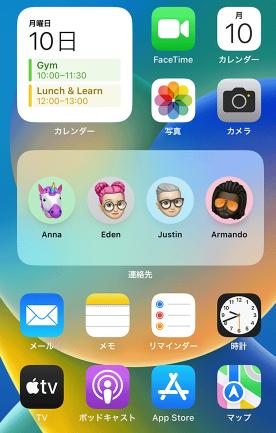
不具合3:空き容量不足が原因で再起動を繰り返してしまう
iOS16にアップデート時、よく発生する不具合のひとつに再起動の繰り返しがあります。iPhoneに十分な空き容量がない状態でiOS16にアップデートしようとすると、容量不足が原因で再起動を繰り返す不具合が発生します。iOS16.5のアップデートでは数GBの空き容量が必要になりますので、再起動を繰り返すトラブルを防ぐためにも空き容量を確認してからアップデートしましょう。
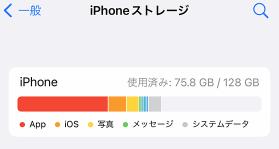
不具合4:iOS16.4.5アップデート後、バッテリーの消耗が早い
バッテリーの消耗が早くなり、バッテリーのパフォーマンスが悪くなる症状がiOS16アップデートに伴う不具合として挙げられています。iPhoneをアップデートすると処理や調整に最大48時間かかることがあり、処理中はバックグラウンドで動いているためバッテリーの消耗が早くなります。「設定」から「バッテリー」を開くとアップデートの処理が続いている場合は次のメッセージが表示されます。
不具合5:バックグラウンドで特定のアプリが動き続ける
アップデートの処理が完了しているのにバッテリーの消耗が早い場合はバックグラウンドで特定のアプリが動いているかもしれません。iOS16アップデート後に報告されており、一部のアプリがバックグラウンドで動作しているためにバッテリーの消耗が早い不具合です。「設定」から「バッテリー」を開いて「Appのバッテリー使用状況」をタップし、使っていないはずのアプリがバッテリーを激しく消費しているようであればiPhoneの再起動を試してみてください。
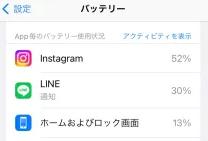
補足:iOS16.5の画面ロックを解除する方法
iOS16.5のiPhoneで画面ロックを解除する方法を覚えておくとパスコードを忘れたり、指紋認証に失敗したりした場合に役立ちます。
方法1:画面ロックを解除する専門ソフトでパスコードなしでロックを解除する【100%成功】
iOS16.5にアップデート後、もし画面ロックのパスコードを忘れてデバイスを開けない場合、どうすればいいでしょうか。iOS16.5の画面ロックを解除できなくなったとしても、iPhone ロックを解除する専門ソフトPassFab iPhone Unlockを使うと、簡単にロックを解除できます。PassFab iPhone Unlockはパスコードの入力や指紋認証などすることなく画面ロックを解除できる専門ソフトで、Apple IDとパスワードを求めることもありません。iOS16.5の画面ロックを解除したり、スクリーンタイム・パスコードを削除したりする機能も付いています。
では、その使い方を詳しく紹介いたします。-
Step1. PassFab iPhone Unlockをインストールし、メインインターフェイスから2つの主要な機能が表示されます。「解除開始」を選択してクリックし、次のステップに進みます。

-
Step 2. iOS デバイスをパソコンに接続し、PassFab iPhone Unlockがデバイスを認識したら、「開始」をクリックしてパスワードの削除を開始します。

-
Step 3.iPhoneのパスコードを解除するための最新iOSファームウェアが自動的に検出されるので、ファイルの保存パスを選択して、「ダウンロード」ボタンをクリックしファームウェアパッケージをダウンロードします。
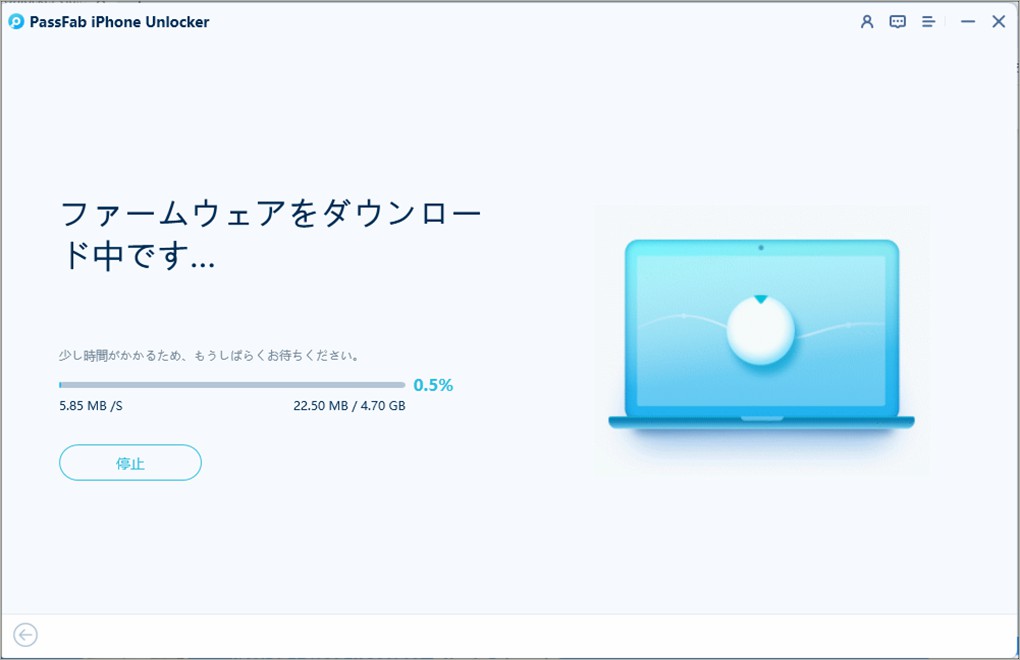
-
Step 4.ダウンロードが完了したら、「解除開始」ボタンをクリックしてパスワードの削除が始まります。成功するまで数秒かかります。その後、パスワードなしのデバイスを開き、新しいパスワードまたはTouch IDを設定できます。
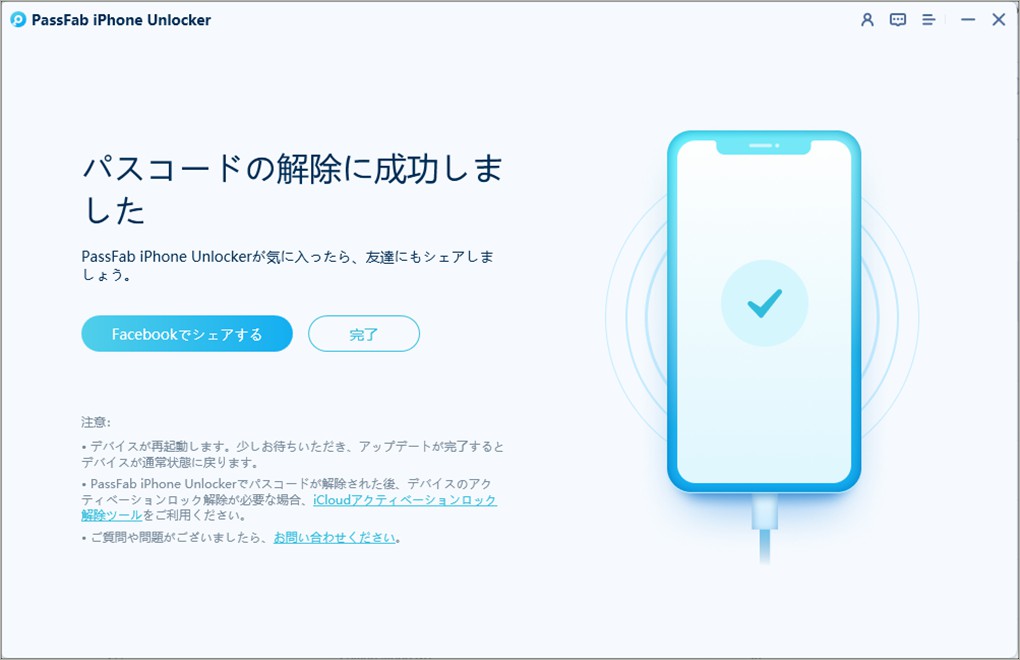
補足:iPhoneでアップデートを失敗したらどうなる?
iPhoneでアップデートが失敗した場合、以下の問題が発生する可能性があります。ソフトウェアの不具合により、アプリのクラッシュやフリーズが発生するかもしれません。また、新しい機能や改善が利用できないか、正常に動作しない可能性もあります。さらに、セキュリティの脆弱性にさらされるリスクもあります。 解決策としては、まずiPhoneを再起動してみることをおすすめします。それでも問題が解決しない場合は、アップデートの再試行やリカバリーモード、DFUモードの使用を試してみてください。これらの手順で問題が解決しない場合は、Appleサポートに連絡して専門家の助けを借りることをおすすめします。
まとめ
この記事ではiOS16.5アップデートの内容と不具合情報をご紹介しました。ホーム画面のフォルダが強制解除される、Lightning-USB 3カメラアダプタが作動しないなどの不具合はユーザーにとっては大きな問題になりますので、対策を事前に覚えておくと安心です。iOS16.5の画面ロックを解除できない状況に陥った場合は画面ロックを解除する専門ソフトPassFab iPhone Unlockが活躍します。

